Shaxda tusmada
Haddii aad rabto in aad ku darto waqti wakhti Excel si fudud, markaa waxaad raaci kartaa maqaalkan si aad u ogaato siyaabo kala duwan oo aad shaqadan u qabato. Haddaba, aynu guda galno maqaalka ugu muhiimsan ee ku sahaminta dariiqooyinkaas
Download Buuga Shaqada
> Ku-Daridda Saacadaha.xlsm>8 Siyaabaha loo Ku dar Saacadaha Waqtiga ee Excel
Halkan, waxaan ku haynaa labada xog ee soo socda; mid waa Wakhtiga Gelitaanka , oo shaqaynaysa Muddada shaqaalaha shirkadda iyo kan kale waxa ku jira diiwaannada Alaabada Dalbashada , Muddada Inta u dhaxaysa wakhtiga dalabka, iyo wakhtiga keenista alaabada shirkad kale
Isticmaalka xogtan, waxaanu ku tusin doonaa siyaabaha saacadaha loogu daro Excel si fudud.
>

Waxaan isticmaalnay Microsoft Excel 365 nooca halkan, waxaad isticmaali kartaa nooc kasta oo kale iyadoo loo eegayo habboonaantaada.
Habka- 1: Ku dar Saacadaha Waqtiga gudaha Excel wax ka yar 24 Saacadood
Halkan, waxaan sida caadiga ah ku dari doonaa Waqtiga Gelitaankaiyo Muddada waqtigasi loo helo Waqtiga ka bixidashaqaalaha, oo halkan natiijadu ka dib marka la soo koobo waxay noqon doontaa wax ka yar 24 saacadood sidaa darteed tallaabo dheeraad ah halkan loogama baahnaSi aad wakhtiyada ugu kordhiso hawlwadeenka dheeraadka ah waa inaad Labada qiyamka u dhig Waqtiga qaabka hoose qaacidada unugga E5 .
9 439Halkan, C5 waa Wakhtiga Gelitaanka , D5 waa Muddada Wakhtiga .
>
➤ Riix ENTER oo hoos u jiid Qalabka Buuxi Qalabka.
>Ka dib marka lagu daro saacadaha Wakhtiga gelitaanka waxa aanu helaynaa kuwa soo socda Wakhtiyada Bixinta .
<0 > Akhri wax dheeraad ah:>Sida 1 saac loogu daro waqtiga Excel (7 Tusaalayaal)>> Habka-2: Ku dar Saacadaha Waqtiga ku jira Excel in ka badan 24 saacadood> Si aad u hesho Wakhtiyada Bixintain ka badan 24 saacadood ka dib marka lagu daro saacadaha Wakhtiga Gelitaanka, waxaanu kordhinay saacadaha ee WakhtiyadaTusaalahan.>
> Akhri wax dheeraad ah:>Sida 1 saac loogu daro waqtiga Excel (7 Tusaalayaal)>> Habka-2: Ku dar Saacadaha Waqtiga ku jira Excel in ka badan 24 saacadood> Si aad u hesho Wakhtiyada Bixintain ka badan 24 saacadood ka dib marka lagu daro saacadaha Wakhtiga Gelitaanka, waxaanu kordhinay saacadaha ee WakhtiyadaTusaalahan.>>Tallaabooyinka :
>➤ Ku isticmaal caanaha soo socda unugga dhexdiisa. E5.> =C5+D5>Halkan, C5waa Wakhtiga Gelitaanka, D5waa Muddada Wakhtiga.>➤ Taabo ENTER oo hoos u jiid Qaabka Buuxi > qalab.

Marka, waxaan arki karnaa in ka dib marka la isku daro qiyamka aynaan helin la filayo Wakhtiyada Bixinta sababtoo ah waxay la mid tahay ama ka badan tahay 24 saacadaha Excel waxay tixgelin doontaa 24 saacadood maalintii ka dibna sho kaliya saacadaha bidix iyo daqiiqadaha bidix sida natiijadu.

Si aad u xalliso dhibaatadan dooro Wakhtiga Bixinta ka dibna tag Guriga Tab >> Qaabka nambarka calaamadaha wada hadalka
Markaa Qaabka Unugyada sanduuqa wada-hadalka ayaa soo bixi doona.
➤ Tag Lambar Option >> Custom Ikhtiyaarka >> qor [h]:mm gudaha Nooca sanduuqa >> Riix OK .
 >
>
Kadib, waxaan heli doonnaa qiyamkayaga dhabta ah ee lagu daray in ka badan 24 saacadood.
> >
>In ka badan ka akhriso: >Sida waqti loogu daro Excel in ka badan 24 saacadood (4 siyaabood)
Habka-3: Ku dar Saacadaha Waqtiga gudaha Excel Adigoo isticmaalaya Shaqada WAQTIGA
Halkan, waxaan isticmaali doonaa shaqada WAQTIGA si aan isugu geyno saacadaha Wakhtiga Gelitaanka si loo helo Wakhtiyada Bixinta oo waad awoodaa ku hay saacadaha Wakhtiyada ee guud qaabka halkan
➤ Ku qor caanaha soo socda unugga E5 .
> =TIME(HOUR(C5)+D5,MINUTE(C5),SECOND(C5)) Halkan, C5 waa Waqtiga Gelitaanka , D5 waa Wakhtiga .
> >- >
- >>SAACAD(C5)+D5 → 11+9
> > Wax soo saar LABAAD(C5) → 0 > - wakhtiga(SAACAD(C5)+D5,DAQIIQADII(C5),labaad(C5)) → waxay noqotaa
6>Waqtiga>➤ Riix ENTER oo hoos u jiid Qalabka Buuxi qalabka
> >
>
 >>
>>6> Akhri wax dheeraad ah: >Ku dar 8 saacadood waqtiga Excel (4 Waddooyin ku habboon) >
Habka-4: Ku dar Saacadaha Waqtiga gudaha Excel Saacadaha taban0> Ka soo qaad, in aanu haysano saacado taban sida Wakhtiyohalkan waxa aanu ku dari doonaa saacadahan taban Wakhtiyada Gelitaanka.  >
>
Inkasta oo ay tahay wax aan caadi ahayn in la haysto waqti taban, waxaanu ku tusaynaa xogtan si aan u ilaalino joogteynta iyo fududaanta.
Tallaabooyinka :
Haddii aan isticmaalno qaacidooyinka soo socda sida qaabkii hore, markaas waxaan yeelan doonnaa #NUM! khalad ay ugu wacan tahay natiijooyinka taban maadaama waqtigu aanu xumaan noqon karin dhibaatadan adigoo isticmaalaya qaacidada soo socota
>> =TIME(IF(HOUR(C5)+D5<0,24+HOUR(C5)+D5,HOUR(C5)+D5),MINUTE(C5),SECOND(C5))Halkan, C5waa Wakhtiga Gelitaanka, D5waa Muddada Waqtiga. >- SAACAD(C5)+D5<0 → 11-9<0 → 2<0
> Wax soo saar → BEEN
- >
- > HADDII (BEEN, 24 + SAACAD(C5)+D5, SAACAD(C5) +D5) → sida ay BEEN u tahay sidaas darteed waxay fulinaysaa doodda 3aad
Natiijada → 2
Sidoo kale eeg: Ka Eeg Isku-dhiga Qaybaha Qoraalka ee Excel (5 Hababka)> 28>>> 29>- >
- > WAQTI( HADDII (SAACAD(C5)+D5<0,24+SAACAD(C5)+D5,SAACAD(C5)+D5),DAQIIQADII(C5),labaad(C5) → WAQTI(2,30,0)
Wax soo saarka oo hoos u jiid Qalabka Buuxi qalabka. > > > Halkii aad heli lahayd #NUM! qallad, hadda, waxaan ku daraynaa ilaa 24 qiimayaashaas taban Waqtiga taban ee Excel (3 Hababka) >
> > Halkii aad heli lahayd #NUM! qallad, hadda, waxaan ku daraynaa ilaa 24 qiimayaashaas taban Waqtiga taban ee Excel (3 Hababka) > Akhrisyo la mid ah
- >
- Foomuulka Xaashida wakhtiga Excel oo leh Nasasho Qado ah (3 Tusaale) >
- >[Go'an!] SUM Aan Ku Shaqeyn Qiimaha Waqtiga ee Excel (5 Solutions) 28>
- > Sida loo Xisaabiyo Saacadaha iyoDaqiiqado loogu talagalay Mushaharka Excel (7 Siyaabo Fudud) > >
- >Ku-Dridda Saacadaha iyo Daqiiqadaha ee Excel Si Toos ah (5 Siyadood oo Fudud) >
Habka-5: Ku dar Saacadaha Waqtiga gudaha Excel ee Liiska Wakhtiga Taariikhda
Halkan, waxaanu ku haynaa taariikhda iyo wakhtiga isku-darka Waqtiga Dalbashada Tiirka iyo wakhtiyadan waxaanu ku dari doonaa saacadaha Mudada si aanu u helno Wakhtiyada Bixinta . >
Tallaabooyinka :
Haddii aan isticmaalno qaacidada soo socota, ka dib halkii aan ku dari lahayn saacadaha waxaan ku dari doonnaa muddada maalmaha,
> 6>=C5+D5=C5+D5 >
> Waxaynu ku hagaajin karnaa qaacidadaas anagoo u qaybinayna saacadaha Muddada 24 si loogu beddelo maalinta saacado . (1 maalin = 24 saacadood)
> >=C5+D5/24
➤ Riix ENTER oo hoos u jiid > Buuxi Gacanta Qalabka.
 >
> Natiijo ahaan, waxaan si guul leh ugu dari karnaa saacadaha Wakhtiyada Dalbashada si loo helo Delivery Waqtiyada (m-d-yy h: mm AM/PM) hadda in Excel (6 Siyaabaha Fudud)
Habka-6: Isticmaalka Shaqada WAQTIGA si loogu daro Saacadaha ilaa Taariikhda
Qaybtan, waxaan ku dari doonaa saacado Amarka Waqtiyada adiga oo isticmaalaya shaqada WAQTIGA .
>Tallaabooyinka :
>➤ Ku qor qaacidada soo socota gudaha qolka E5 . >=C5+TIME(D5,0,0)Halkan, C5 waa Wakhtiga Dalbashada , D5 waa kan Muddada . Waqtiga waxay u rogi doontaa muddada saacado ka dibna saacaddan ayaa lagu dari doonaa Wakhtiga Dalbashada .
 > 1>
> 1> ➤ Riix GEL oo hoos u jiid Qalabka Buuxi qalabka
Ugu dambayntii, waxaan helaynaa Wakhtiyada Bixinta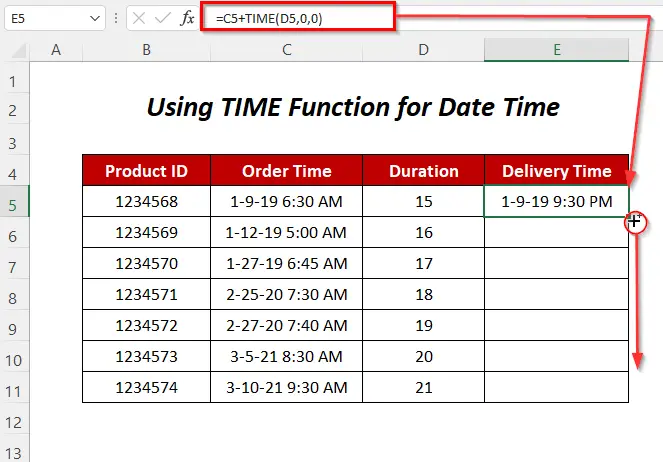
 >
> Akhri wax dheeraad ah: >Sida waqti loogu daro Excel (4 Hababka waxtarka leh) 12> Habka-7: Isku darka TIME, MOD iyo Hawlaha INT si loogu daro Saacadaha Waqtiga
Waxaad ku dari kartaa saacadaha saacadaha adiga oo isticmaalaya TIME function , shaqada MOD 7>, INT function sidoo kale.

>Tallaabooyinka :
>➤ Ku qor caanaha soo socda unugga E5 .=Waqtiga(D5,24),0,0+C5+INT(D5/24)
Halkan, C5 waa Wakhtiga Dalabka , D5 waa Muddada .
> >- >
- Mod (D5,24) → MOD (15,24)
Wakhtiga ( MOD (D5,24),0,0 INT(D5/24) → INT(15/24) → INT(0.625)
Natiijada 0 >
- >
- > Wakhtiga( MOD(D5,24),0,0>Waqtiga(0.625+43474.2708333+0)
Wakhtiga → 1-9-19 9:30 PM
>>>>
➤ Riix ENTER oo hoos u jiid Qalabka Buuxi qalabka
Ugu dambayntii, waxaad heli doontaa Wakhtiyada keenista ee alaabtaIlbiriqsiyo gudaha Excel > Habka-8: Isticmaalka Xeerka VBA-da si loogu daro Saacadaha Waqtiga gudaha Excel Halkan, waxaan isticmaali doonaa VBA kood si aan isugu geyno Muddada saacadood oo leh Wakhtiyada Dalbashada si loo helo Wakhtiyada Bixinta . >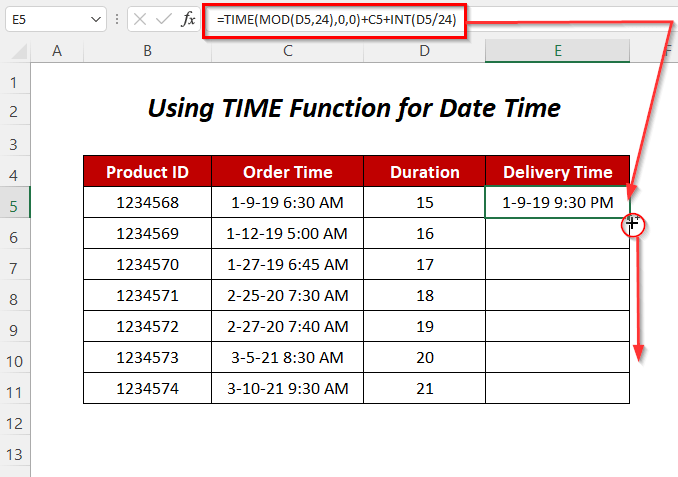 >
>  > >
> > > Tallaabooyinka :
> ➤ Tag Developer Tab >> Visual Basic Ikhtiyaarka. > > Kadibna, Tafatiraha Aasaasiga ah ee Muuqaalka ayaa furmaya. >➤ Tag Geli Tab >> Module Option 0>
> Kadibna, Tafatiraha Aasaasiga ah ee Muuqaalka ayaa furmaya. >➤ Tag Geli Tab >> Module Option 0>  >>
>> Intaas ka dib, Module ayaa la samayn doonaa.
>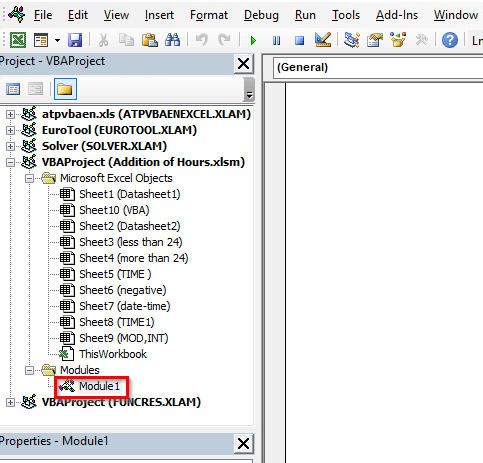
Koodhkani waxa uu abuuri doonaa shaqada Houradition , CDATE waxa uu u rogi doonaa qiimaha la bixiyay taariikhda iyo DATEADD waxa uu ku dari doonaa qiimaha saacadda taariikhdan. Ugu dambayntii, waxaanu siin doonaa qaabka aanu doonayno ilaa wakhtigan.
> >
> Hadda, ku noqo xaashida oo ku qor qaacidada soo socota unugga E5 1>
=Houraddition(C5,D5)Halkan, C5 waa Wakhtiga Dalabka , D5 waa Muddada iyo Saacadaha waxay ku dari doonaan Muddada Taariikhda Dalbashada .
> > > ➤ Riix ENTER oo hoos u soo jiid Buuxi > Gacanta qalabka
> > ➤ Riix ENTER oo hoos u soo jiid Buuxi > Gacanta qalabka  >
> Sidaan, waxaan ku heli doonnaa Wakhtiyada Bixinta ee alaabta Hababka Fudud)
> Qaybta LayliskaSi aad u samayso ku-dhaqanka laftaada waxaanu bixinnay kuwan soo socda Practice qaybaha xaashida lagu magacaabo Practice1 iyo Practice2 . Fadlan adigu keligaa samee.
> >
> >
Gabagabo
Maqaalkan, waxaan isku daynay inaan daboolno siyaabaha saacadaha loogu daro in waqtiga Excel. Waxaan rajeynayaa inaad ka heli doonto faa'iido. Haddii aad hayso wax talo ah ama su'aalo ah, xor u noqo inaad la wadaagto qaybta faallooyinka.
- > WAQTI( HADDII (SAACAD(C5)+D5<0,24+SAACAD(C5)+D5,SAACAD(C5)+D5),DAQIIQADII(C5),labaad(C5) → WAQTI(2,30,0)

